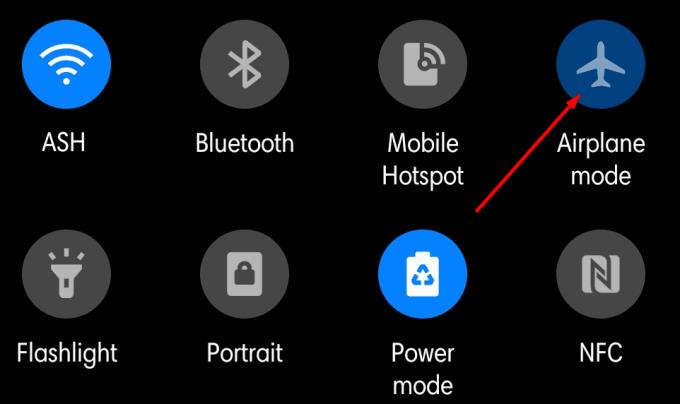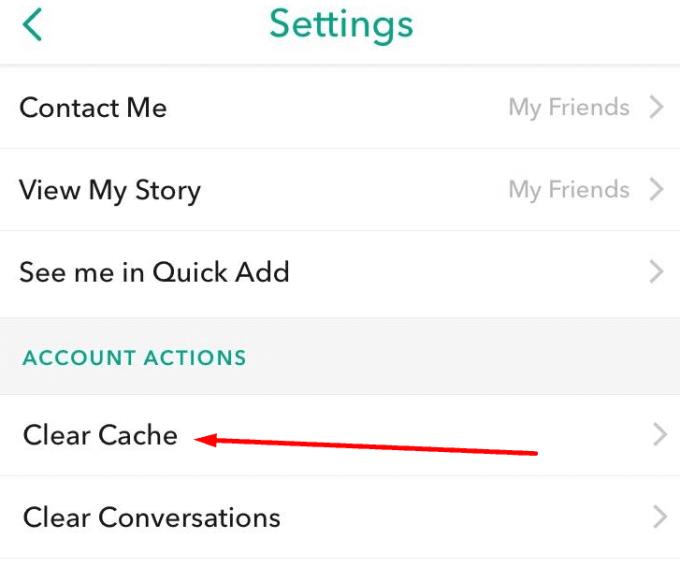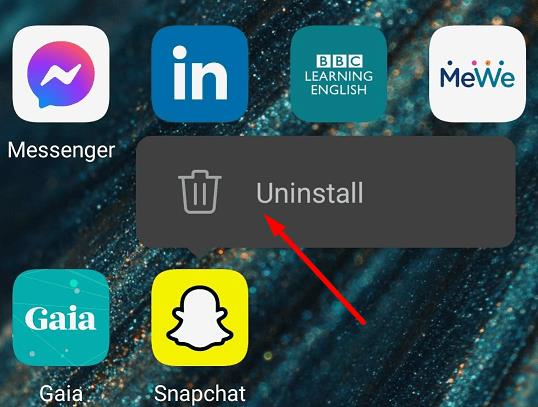„Snapchat“ yra labai populiari pranešimų siuntimo programa, leidžianti siųsti momentines nuotraukas (nuotraukas ir vaizdo įrašus) savo draugams. Norėdami redaguoti nuotraukas ar vaizdo įrašus, galite pridėti įvairių filtrų ir efektų.
Negalėjimas siųsti žinučių „Snapchat“ gali būti tikrai nelinksmas. Tačiau dėl to mes ir parengėme šį vadovą. Norime padėti išspręsti šią problemą.
Kaip pataisyti nesiunčiamus „Snapchat“ pranešimus
Galbūt jūs buvote užblokuotas
Jei gavėjas jus užblokavo, galite gauti klaidos pranešimą „Nepavyko išsiųsti“.
Norėdami patikrinti, ar kažkas tikrai jus užblokavo, eikite į „ Istorijos“ . Jei nerandate jokių istorijų iš jų, tai gali reikšti, kad jie tikrai jus užblokavo.
Kitas būdas yra ieškoti jų pagal vartotojo vardą. Jei paieška neduoda jokių rezultatų, tai dar vienas veiksnys, patvirtinantis hipotezę, kad esate užblokuotas.
Neperšaunamas metodas
Taip pat yra neperšaunamas būdas patikrinti, ar buvote užblokuotas „Snapchat“. Sukurti naują paskyrą. Tada ieškokite savo kontakto naudodami jo vartotojo vardą. Ar jie rodomi naujos paskyros paieškos rezultatuose, bet ne pagrindinėje paskyroje? Tai reiškia, kad jie jus užblokavo.
Tokiu atveju jūsų „Snapchat“ paskyrai ar įrenginiui nėra nieko blogo. Jums nereikia nieko šalinti.
Iš naujo paleiskite „Snapchat“ ir patikrinkite ryšį
Paprasčiausias programos uždarymas ir paleidimas iš naujo gali išspręsti problemą. Taip pat galite atsijungti ir vėl prisijungti. Patikrinkite, ar iš naujo prisijungus prie „Snapchat“ serverio pavyko.
Įsitikinkite, kad jūsų interneto ryšys veikia tinkamai. Jei naudojate mobiliojo ryšio duomenis, įgalinkite lėktuvo režimą . Tada vėl prisijunkite prie tinklo.
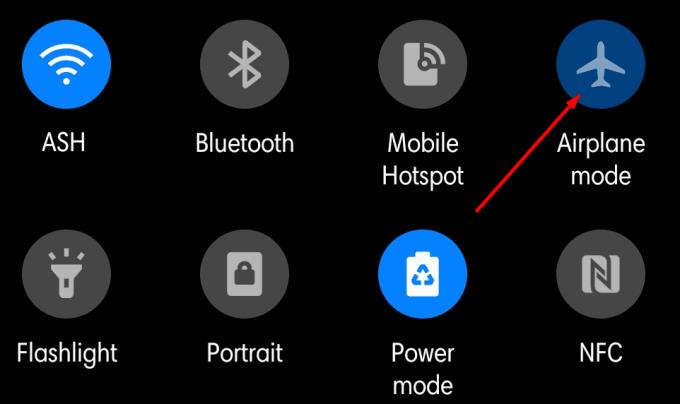
Jei įmanoma, prisijunkite prie „Wi-Fi“ tinklo. Patikrinkite, ar galite siųsti pranešimus „Snapchat“ naudodami belaidį ryšį.
Išvalykite talpyklą
Jei problema išlieka, pabandykite išvalyti programos talpyklą.
Bakstelėkite savo profilį ir eikite į Nustatymai .
Tada slinkite žemyn iki Paskyros veiksmai .
Bakstelėkite Išvalyti talpyklą , tada Išvalyti viską .
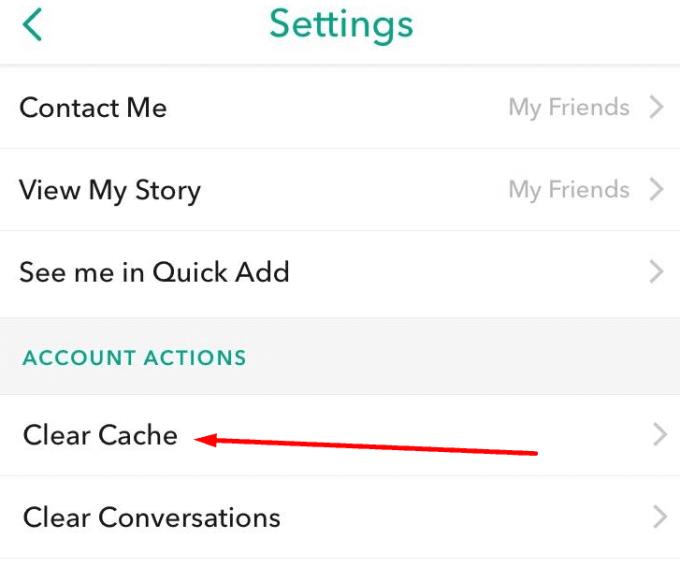
Iš naujo įdiekite programą
Jei niekas nepadėjo, pabandykite pašalinti programą. Ilgai paspauskite „Snapchat“ piktogramą ir pasirinkite parinktį Pašalinti . Iš naujo paleiskite įrenginį.
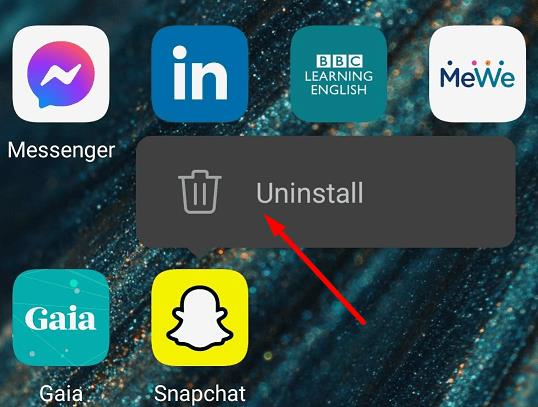
Tada eikite į „Google Play“ parduotuvę, ieškokite „Snapchat“ ir įdiekite programą. Tikimės, kad iš naujo įdiegę programą išspręsite pranešimų siuntimo problemą.